- 系统
- 教程
- 软件
- 安卓
时间:2021-10-11 来源:u小马 访问:次
EditPlus如何更改字符编码格式?EditPlus拥有无限制的撤消与重做、英文拼字检查、自动换行、列数标记、搜寻取代、同时编辑多文件、全屏幕浏览功能。而它还有一个好用的功能,就是它有监视剪贴板的功能,能够同步于剪贴板自动将文字粘贴进EditPlus 的编辑窗口中,让你省去粘贴的步骤,很多小伙伴想知道EditPlus更改字符编码格式的方法,所以下面Win10u小马官网小编就给大家详解一下具体的操作方法,希望大家会喜欢。
1-3,1、步骤是修改单个文件的编码格式,找到菜单栏中的Document
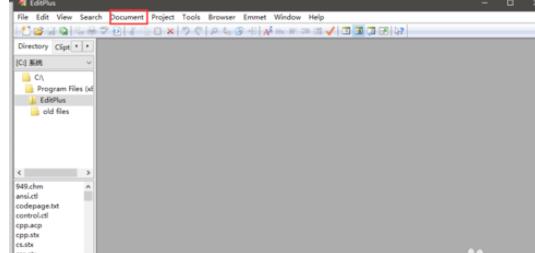
2、然后选择File Encoding,选择File Enconding 的子选项Convert Encoding...
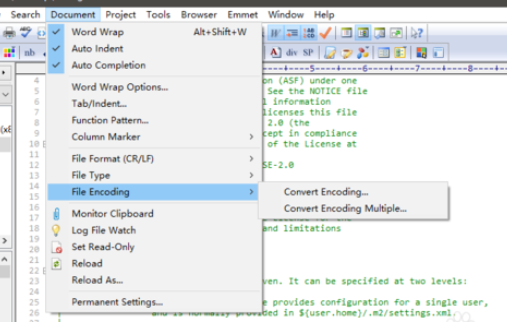
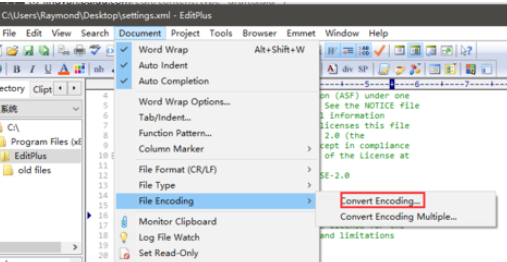
3、选择UTF-8 ,然后点击OK 即可
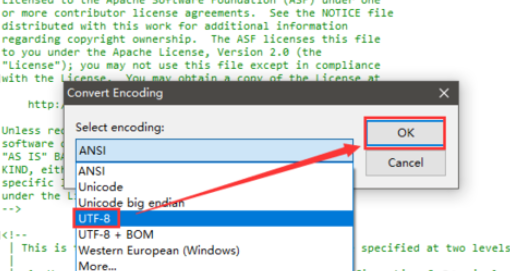
4-7,4、步骤修改默认编码格式,找到菜单栏中的Tools ,然后找到Tools 下的Configure User tools
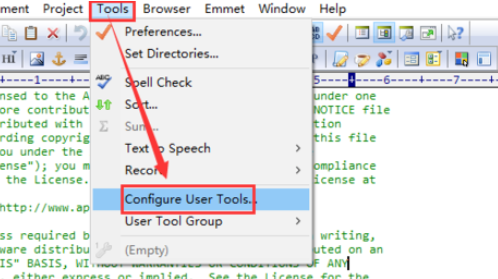
5、单击File
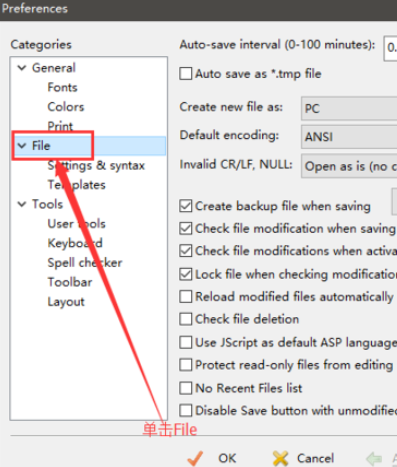
6、 然后在右侧的Default encoding 下选择UTF-8
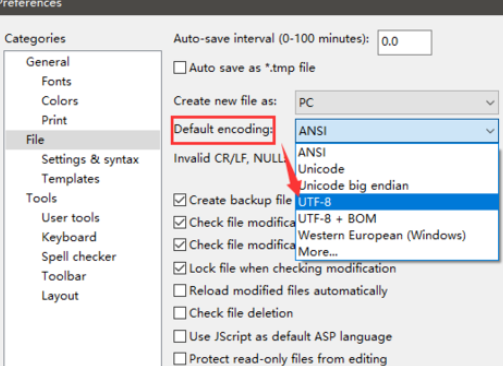
7、最后Apply 和Ok 即可
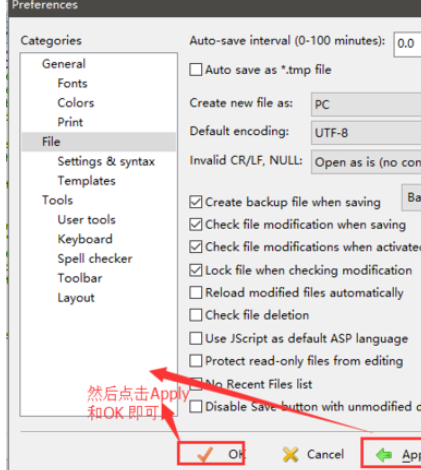
关于EditPlus更改字符编码格式的操作方法就给大家介绍 完了,希望能对大家有所帮助。了解更多教程请继续关注u小马官网哦……





